44 iPados 2020のための最高のiPadショートカットとジェスチャー

iPadショートカットはあなたがあなたのiPadからのより多くを得るのを助けることができます、そして、あなたがあなたのラップトップの代わりにあなたのiPadを使うのを助けるのに役立つことだけであるかもしれません。スマートキーボードとアップルのSideCarの出現により、iPadは伝統的なパーソナルコンピュータにとってますます実行可能な代替手段となっています。
2019年のiPadosの導入は、IPADを独自のオペレーティングシステムに与え、IPADとIOSのために個別にソフトウェアを開発することを可能にし、Appleにとって重要なステップを示しました。 iPadosはジェスチャーまたはショートカットを使用してインターフェースのロックを解除し、直感的な手の動きで一般的なタスクを高速化します。ショートカットアプリとスマートキーボードショートカットの興味を軽蔑するだけでなく、お気に入りのリストをまとめました。
あなたがまだiPadを持っていない場合は、必ず私たちをチェックアウトしてください iPadのお買い得情報 そして、あなたがこのブラックフライデーの割引モデルを探しているなら、それから私たちの iPadブラックフライデー 投稿はチェックアウトするものです。
基本的なショートカット
iPadショートカット:基本的なジェスチャー
01.アプリドックを見る
ドックを見るには、スクリーンの底部からゆっくりと1本の指をスワイプします。 Dockが開いていると、分割画面を利用するために、アプリケーションを画面の側面に切り替えるか、アプリアイコンを画面の側面にドラッグできます。ドックの左側のアプリはあなたによってカスタマイズされていますが、右側のものはiPadによって自動充填されます。
02.ホーム画面
現在のアプリを閉じてホーム画面に戻るには、画面の下部から1本の指をすばやくスワイプします。あなたが十分に迅速である限り、それはどのくらいスワイプしているかは関係ありません。ホーム画面の2次ページの1つでこの操作を実行すると、最初のページに戻ります。
03通知センター
スクリーンの上から下から下へ、通知センターに到達すると、ヒント、アップデート、ニュースが表示されます。
04.コントロールセンター
iPadのコントロールセンターにアクセスするために右上隅からスワイプしてください。これには、音楽、Wi-Fi、明るさ、ボリューム、航空機モードなど、一般的に使用されている設定が含まれています。より多くのオプションを開くためにコントロールをタップして保持します。設定&gtでコントロールを追加または削除します。コントロールセンター。
05.widgets.
ウィジェットはホーム画面の左側の左側にあることがわかります。パネルの下部にスワイプして[編集]をクリックすると、これらをカスタマイズできます。
インタフェースショートカット
iPadショートカット:インターフェース
06.アプリの切り替え
古いiPadでは、ホームボタンを押すと、オープンアプリを切り替えることができますが、ジェスチャーを使用すると、画面の下からゆっくり上をスワイプし、[アプリケーションウィンドウを開くまでドラッグし続けることができます。オープンアプリを切り替えてパネルをスワイプして閉じることができます。
08.スライドオーバーでアプリを開きます
プライマリアプリの上にアプリウィンドウを開くには、ドックのアイコンをタップして保持します。アイコンが拡大されると、現在のオープンアプリウィンドウの上にある画面上にドラッグします。このプロセスを複数のアプリで同時に繰り返すことができます。
09.分割ビュー
スライドオーバーのジェスチャーと同様に、ドックのアイコンをタップして保持します。アイコンが拡大すると、画面の側面にドラッグします。これにより、2つのアプリケーションウィンドウが並べて開きます。これが機能しない場合は、設定&gtで複数のアプリをオンにする必要があります。ホームスクリーン&アンプ。ドック。
10.サイズ変更と移動ウィンドウ
ウィンドウの上部にあるハンドルをドラッグして、2つのアプリ間のハンドルを使用してウィンドウをサイズ変更します。画面上部に移動して全画面モードで開きます。
11.アイコンをドックにドラッグします
アイコンをタップして保持して、ホーム画面からドックにいずれかのアイコンをドラッグできます。アイコンが拡大されると、他のアプリアイコンが邪魔にならないようにシャッフルするドックにドッキングします。最小限のインターフェースを好む場合は、同じジェスチャを使用してドックからアプリを削除できます。
複数の指のショートカット
iPadショートカット:複数の指
12.スポットライト検索
スポットライト検索バーを開くには、ホーム画面の上部から4本以上の指を押し下げます。これを使用してアプリを検索し、連絡先またはインターネット上で検索できます。
13.アプリを切り替えます
App Switcher画面に入らずに、4本以上の指で右の左にスワイプします。
14.ホーム画面
1本の指の技術が遅すぎると、画面の下から4つ以上のフィンガーやピンチがホーム画面に戻ることができます。
15.コピー
テキストアプリ内のときは、3本の指でピンチして選択したテキストをコピーします。
16.ペーストを貼り付けます
テキストがコピーされると、3本の指で貼り付けます。
17.元に戻す
タイピングを元に戻すには、3本の指で左に移動します。
18.やり直し
タイピングをやり直すために3本の指で右にスワイプします。
19.ショートカットバーのフォーマット
3本の指を押しながら迅速なショートカットバーにアクセスし、元のショートカットバーにアクセスし、元に戻し、カットコピー、ペースト、やり直しを行います。
サファリのショートカット
iPadショートカット:Safari / Misc.
20.タブスイッチャー
Safariでの挟み込みを使用すると、画面から拡大縮小できます。完全にズームアウトすると、ピンチアウトが開いているすべてのタブのビューを開き、それらの間で切り替えます。
21. SWIPE SAFARIタブ
タブをタップして保持してから、いずれかの方法をドラッグしてブラウザツールバーに沿って移動します。他のタブは邪魔にならないでしょう。
22.ページの上に行きます
手動でスクロールする必要なしに、画面上部のメニューバーをタップして、記事の上部にジャンプします。
23.前のページに戻ります
Safariの前のページに移動するには、画面の左端から右端にスワイプします。プロセスを右から左に戻して前に進みます。
24. Webから画像を保存します
Webページの画像をタップして保持します。共有し、写真やコピーに追加することを可能にするメニューが表示されます。
システムショートカット
iPadショートカット:System.
25.スクリーンショット
iPadにホームボタンがある場合は、同時にトップボタンとホームボタンを押してスクリーンショットを取得します。それ以外の場合は、上ボタンと音量アップボタンを押します。
26.再起動をオフにしてください
iPadにホームボタンがある場合は、スライダの画面が表示されるまで上ボタンを押し続けてから、スライダを電源を切ってスワイプします。 iPadにホームボタンがない場合は、トップボタンとボリュームボタンを押して同じ画面に到達します。強制再始動の場合は、音量アップボタンを押してから、ボリュームダウンボタンを押してから、Appleのロゴが表示されるまでトップボタンを押します。
27.キーボードを半分に分割します
あなたの親指を入力するのを好むならば、あなたはピンチングによってiPhoneキーボードのサイズにキーボードを縮小することができます。キーボードを2本の指で押してそれらを引き離すことによってキーボードを分割することができます。各側面の指で内側にドラッグして、一緒に戻します。
28.コピーの選択
タップしてカーソルを移動してドロップしてください。ダブルクリックして単語を選択し、次にトリプルクリックして文を選択し、4回をクリックして段落を選択します。
ショートカットアプリ
iPadosショートカットアプリ
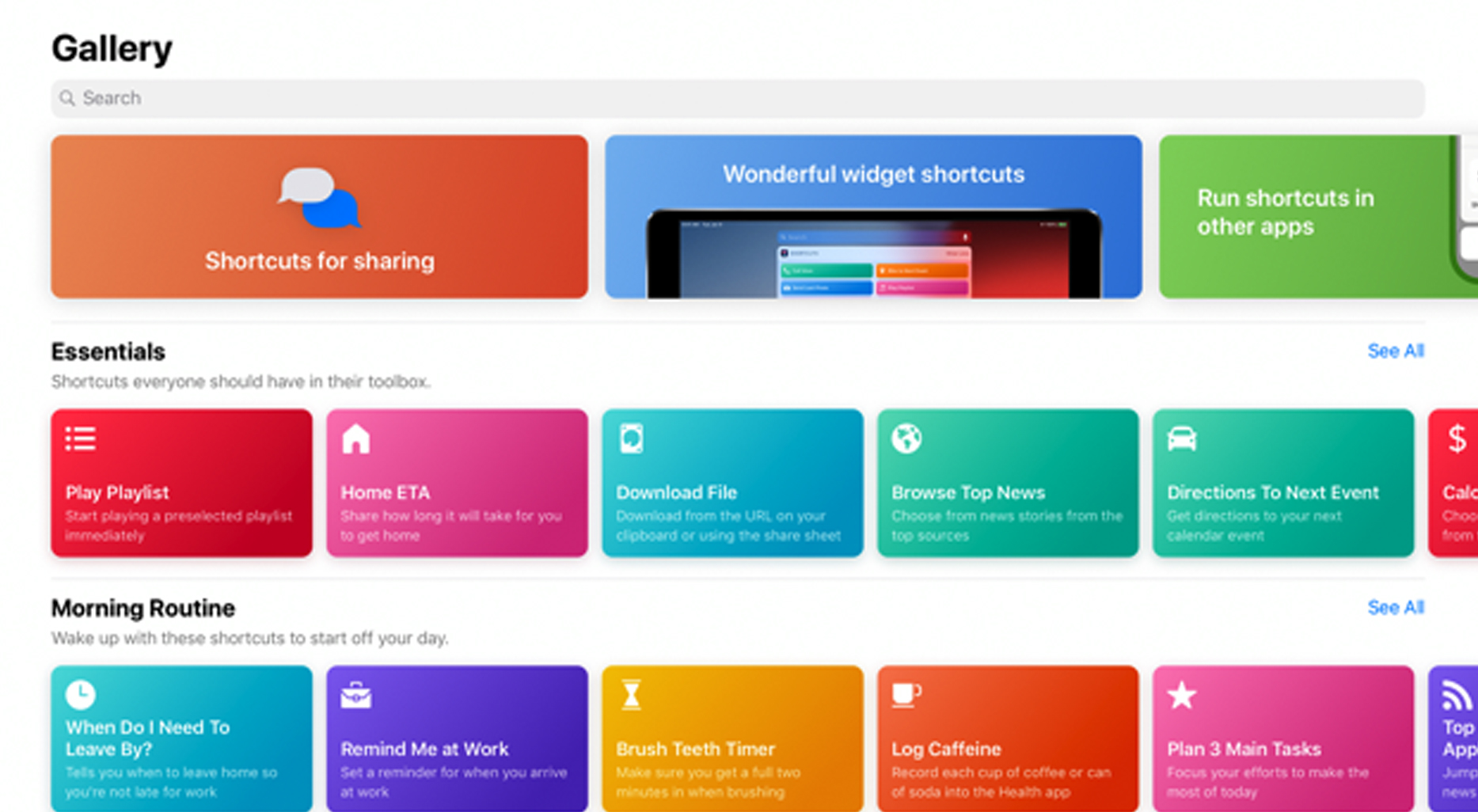
あなたのiPadに組み込まれているデフォルトのジェスチャーと同様に、ショートカットアプリはアイコンまたはsiriコマンドのタップで毎日のタスクを自動化することができます - GIFの作成から1日にカフェインの摂取量を記録することができます。各ショートカットは、iPadのさまざまな領域にまたがって、1つの簡単なタスクに複数のアクションを組み合わせることができます。それぞれがカスタマイズ可能で、ちょっとした練習で、あなたは簡単にあなた自身でも作成することができます。ショートカットを作成したら、[ねえSIRI]とショートカットの名前を付けて次のようにアクティブにできます。あるいは、あなたのホーム画面にアイコンを追加することもできます。
始めるには、App Storeからショートカットアプリをダウンロードして開きます。ギャラリーは、最も頻繁に使用されているアプリからさまざまなショートカット、および推奨される 'スターター'ショートカット、さまざまなセクションに分類されています。ショートカットを追加するには、色付きボタンを押してウィンドウを開きます。これを確認する前に、関与するアクションを編集できます。
多くのサードパーティのアプリがショートカットをサポートするので、アプリを使用するときに「Siri」ボタンを追加するだけです。 Webからショートカットをダウンロードすることもできますが、いくつかのショートカットを使用して個人データにアクセスできるように、確認できるサイトであることを確認する必要があります。 SIRIを使用したくない場合は、ショートカットアプリの[詳細]ウィンドウをクリックして、ホーム画面にショートカットアイコンを追加できます。これはあなたのホーム画面上のアイコンをカスタマイズする卑劣な方法です。また、ウィジェットに表示することもできます。
独自のショートカットを作成するのは簡単なプロセスです。あなた自身の想像力によってのみ制限されています。スクラッチからショートカットを作成するには、ショートカットコレクションの[追加]ボタンを押します。予測検索バーに目的のアクションとアプリを検索して、それらをアクションのスタックに追加します。やるべきことのあるすべてのものはあなたのショートカットをテストすることです。
Webからの5つのクールなショートカットは次のとおりです。
01.警察
このショートカットはあなたの現在の場所を指定された連絡先に送り、あなたが言うときはいつでも前面カメラから自動的に録音を開始します。
02. GIFを作成します
これにより、カメラアプリを開き、最後の写真が撮影されると、写真をアニメーションGIFにまとめます。その後、GIFを保存または共有できます。
04
あなたのカレンダーにアクセスすることによって、このショートカットはあなたの次の目的地へのあなたの好みのナビゲーションアプリケーションへの道順を表示します。
05.写真の場所を決めます
画像からGPSデータを抽出するこのショートカットで写真が撮影された場所を発見し、地図上に表示され、写真家が被験者からの距離を与えてください。 「より大きい」値をさらに遠ざけた画像を除外することができます。
06.水の排出
このショートカットはあなたのスピーカーから水を排出する特定のトーンを再生します。
スマートキーボードショートカット
スマートキーボードiPadショートカット
iPadでスマートキーボードを使用すると、コンピュータで使用するショートカットの多くもiPadにも機能しますが、IPad用に特にカスタマイズされています。これは最も便利な10です。
01.スポットライト検索: CMD +スペース
02.アプリ間スイッチ: CMD +タブ
03.ホーム画面: CMD + H
04.スクリーンショット: CMD + Shift + 3
05. Safariの新しいタブ: CMD + T.
06. Safariのタブを閉じる: CMD + W.
07.注意事項 CMD + F
08.メールでの返信: CMD + R.
09.メールの新しいメッセージ: CMD + N.
10.すべてのメールに返信します。 CMD + Shift + R.
続きを読む:
- 21ブリリアント iPad用のアプリを描画します
- 最高のiPadスタイラス
- 最高のiPad Proアプリ あなたのリンゴ鉛筆を輝かせるために
操作方法 - 最も人気のある記事
あなたのzbrush uiで賢く働く
操作方法 Sep 11, 2025私たちの心を刺激するものは私たちの生産性に影響を与える可能性があり、それが正しい種類のバックグラウンドミュージックであるか私た�..
WordPress APIを使用したブログの電源
操作方法 Sep 11, 2025過去数年間で、WordPressのREST APIの開発は開発者向けの新しいドアを開設しました。 PHPでWordPress-Po..
カテゴリ
- AI&機械学習
- エアポッド
- アマゾン
- Amazon Alexa&Amazon Echo
- Amazon Alexa&Amazon Echo
- Amazon Fire TV
- Amazon Prime Video
- Android
- Android携帯電話&タブレット
- Android電話とタブレット
- Android TV
- アップル
- Apple App Store
- Apple Homekit&Apple HomePod
- アップルミュージック
- アップルテレビ
- アップルウォッチ
- Apps&Web Apps
- アプリとWebアプリ
- オーディオ
- Chromebook&Chrome OS
- Chromebook&Chrome OS
- Chromecast
- クラウド&インターネット
- クラウドとインターネット
- クラウドとインターネット
- コンピュータハードウェア
- コンピュータ履歴
- コード切断&ストリーミング
- コード切断とストリーミング
- そば
- ディズニー+
- DIY
- 電気自動車
- EReaders
- 必需品
- 説明者
- ゲーム
- 一般
- Gmail
- Google Assistant&Google Nest
- Google Assistant&Google Nest
- Google Chrome
- Google Docs
- Google Drive
- Googleマップ
- Google Play Store
- Google Sheets
- Googleスライド
- Google TV
- ハードウェア
- HBO MAX
- 操作方法
- Hulu
- インターネットスラング&略語
- IPhone&iPad
- Kindle
- Linux
- Mac
- メンテナンスと最適化
- マイクロソフトエッジ
- Microsoft Excel
- Microsoft Office
- Microsoft Outlook
- Microsoft PowerPoint
- マイクロソフトチーム
- Microsoft Word
- Mozilla Firefox
- Netflix
- ニンテンドースイッチ
- パラマウント+
- PCゲーム
- 孔雀
- 写真
- Photoshop
- プレイステーション
- プライバシーとセキュリティ
- プライバシーとセキュリティ
- プライバシーとセキュリティ
- 製品全体の
- プログラミング
- ラズベリーPI
- 六王
- サファリ
- サムスン携帯電話&タブレット
- サムスンの電話とタブレット
- スラック
- スマートホーム
- スナップチャット
- ソーシャルメディア
- 空
- Spotify
- TINDER
- トラブルシューティング
- テレビ
- ビデオゲーム
- バーチャルリアリティ
- VPNS
- Webブラウザ
- WiFi&ルーター
- Wifi&ルーター
- Windows
- Windows 10
- Windows 11
- Windows 7
- Xbox
- YouTube&YouTube TV
- YouTube&YouTube TV
- ズーム
- 説明者







